갤럭시 Z 플립5/ Z 플립6, 커버 화면 위젯 활용하기
- 날짜 2024-07-11
- 조회수 66,787
커버 화면 위젯은 갤럭시 Z 플립5, 갤럭시 Z 플립6을 닫은 상태에서도 커버 화면을 통해 다양한 정보와 기능들을 확인할 수 있는 편리함을 제공합니다.
활용도 높은 위젯들을 나만의 스타일에 맞게 설정하여 캘린더, 날씨, 삼성 헬스 등의 앱을 간편하게 이용해 보세요.
※ 사용 가능한 화면과 설정은 소프트웨어 버전, 모델에 따라 다를 수 있습니다.
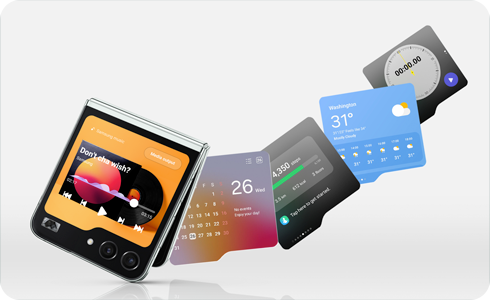
커버 화면 위젯 설정 방법
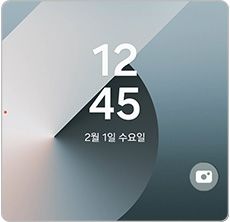
1단계) 커버 화면을 두 번 탭하거나
전원 버튼을 눌러 커버 화면을 켜세요.
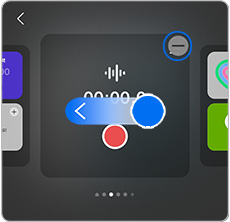
2단계) 왼쪽으로 드래그하면 현재 설정된
위젯들을 볼 수 있습니다.
위젯을 삭제하려면 원하는 위젯을 길게
터치한 다음 ( - ) 아이콘을 선택하세요.
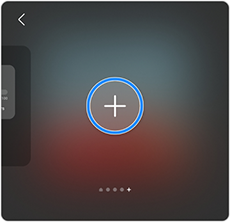
3단계) 위젯을 추가하려면 오른쪽으로
끝까지 드래그하여
( + ) 아이콘을 선택하세요.
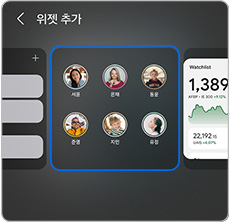
4단계) 추가하고 싶은 위젯을 선택하세요.
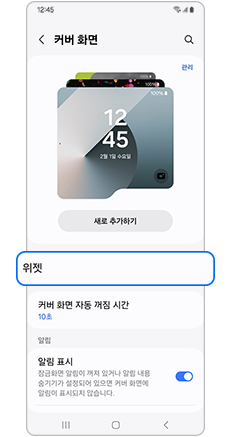
5단계) 위젯 추가 설정은 플립을 펼친 후,
설정 > 커버 화면 > 위젯 을 선택하세요.
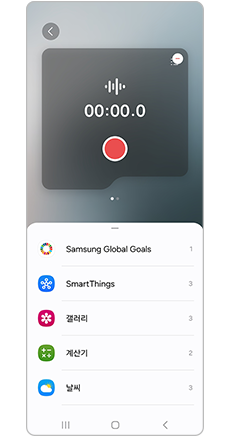
6단계) 위젯을 추가 또는 제거하거나,
순서를 재정렬할 수 있습니다.
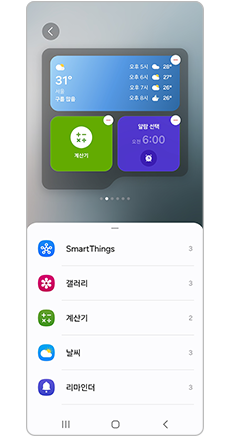
7단계) 여러 개의 위젯을 추가하여 구성할 수
있습니다. (갤럭시 Z 플립6 한정 지원)
자주 하는 질문
Q. 커버 화면에서 앱을 실행할 수 있나요?
A. 네, 가능합니다. 아래의 경로로 커버 화면에서 실행 가능한 앱을 추가할 수 있습니다.
1. 설정 > 유용한 기능 > 실험실 > 커버 화면에서 앱 사용하기 > 추가할 앱 선택
※ 앱 추가시, 실행 가능한 앱으로 구성된 앱스 위젯이 자동으로 생성됩니다.
※ 지원 되는 앱 : 메시지(삼성), 카카오톡, 라인, WhatsApp, 메시지(구글), YouTube, 넷플릭스, 네이버 지도, 지도(구글), WeChat (실행 가능한 앱 리스트는 변경될 수 있습니다.)
2. Good Lock 실행 > 편리한 갤럭시 > MultiStar > I ♡ Galaxy Foldable > 런처 위젯 > 추가할 앱 선택 > '런처' 위젯 사용 > '런처' 위젯 활성화
※ Good Lock은 Galaxy Store 에서 설치할 수 있습니다.
※ 실험실과 Good Lock에서 제공하는 커버화면에서 앱 실행 기능은 정식 지원 기능이 아니므로 앱에 따라 정상적으로 작동하지 않을 수 있습니다.
※ 위 내용으로도 궁금증 또는 불편이 해결되지 않으면 콜센터(1588-3366)를 통해 전문가의 도움을 받아보시기 바랍니다.